Fix: Internetverknüpfung wird nicht gelöscht
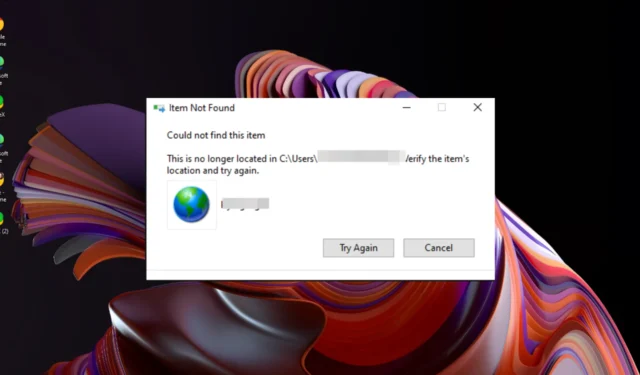
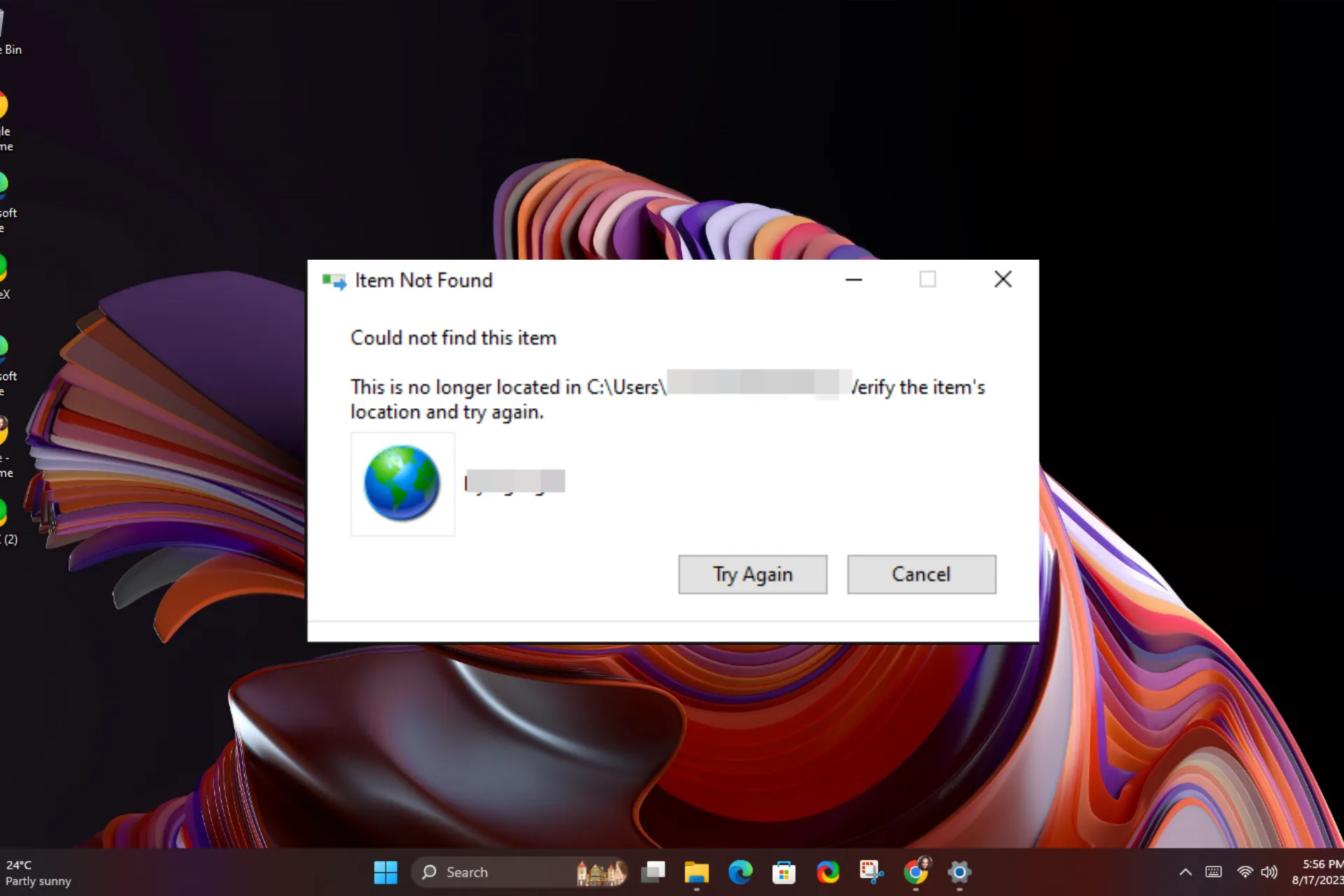
Internetverknüpfungen sind eine schnelle und bequeme Möglichkeit, auf häufig besuchte Websites zuzugreifen. Wenn sie jedoch nicht gelöscht werden, nachdem Sie sie nicht mehr benötigt haben, kann Ihr Desktop unansehnlich werden.
Nachdem wir verschiedene Problemumgehungen getestet hatten, konnten unsere Experten einige erfolgreiche Lösungen finden.
Wie entferne ich eine Verknüpfung, die nicht verschwindet?
Beginnen Sie mit den folgenden grundlegenden Schritten, bevor Sie mit der technischen Fehlerbehebung beginnen:
- Stellen Sie zunächst sicher, dass Sie ein Konto mit Administratorrechten verwenden, klicken Sie auf die Verknüpfung und ziehen Sie sie in den Papierkorb oder halten Sie die ShiftTaste gedrückt, klicken Sie mit der rechten Maustaste und klicken Sie auf die DeleteSchaltfläche.
- Wenn Sie einen Sicherungsdienst verwenden, löschen Sie zunächst die Verknüpfung von dort und dann die Desktop-Version.
- Starten Sie Ihren PC im abgesicherten Modus und versuchen Sie, die Verknüpfung zu löschen.
1. Beenden Sie den Vorgang im Task-Manager
- Drücken Sie die Windows Taste, geben Sie „Task-Manager“ in die Suchleiste ein und klicken Sie auf „Öffnen“.
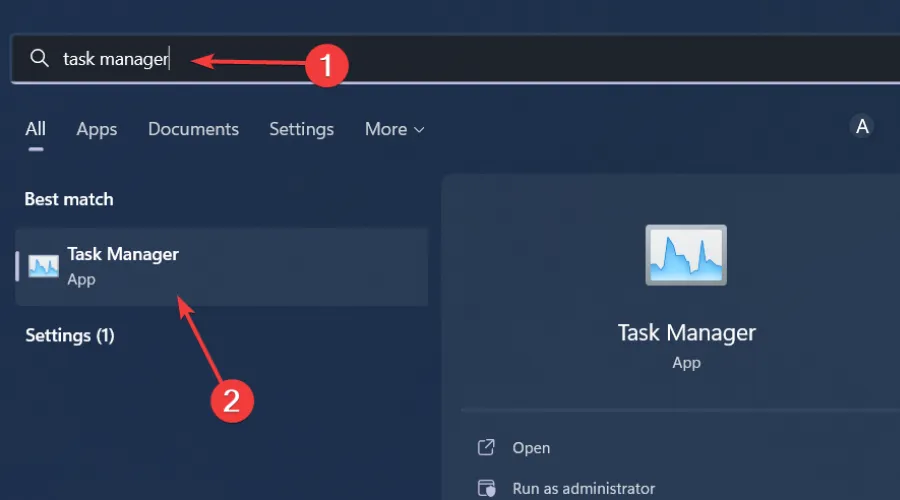
- Navigieren Sie zur Registerkarte „Prozesse“ und suchen Sie den Prozess.
- Klicken Sie mit der rechten Maustaste darauf und wählen Sie Aufgabe beenden.
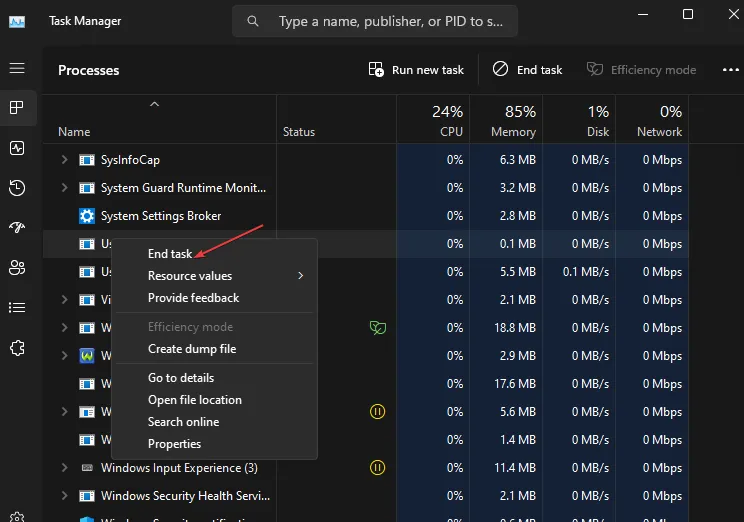
- Gehen Sie zurück zu Ihrem Desktop und versuchen Sie, ihn zu löschen.
2. Verschieben Sie die Datei in einen Ordner
- Klicken Sie mit der rechten Maustaste auf eine leere Stelle auf Ihrem Desktop und wählen Sie Neu>Ordner .
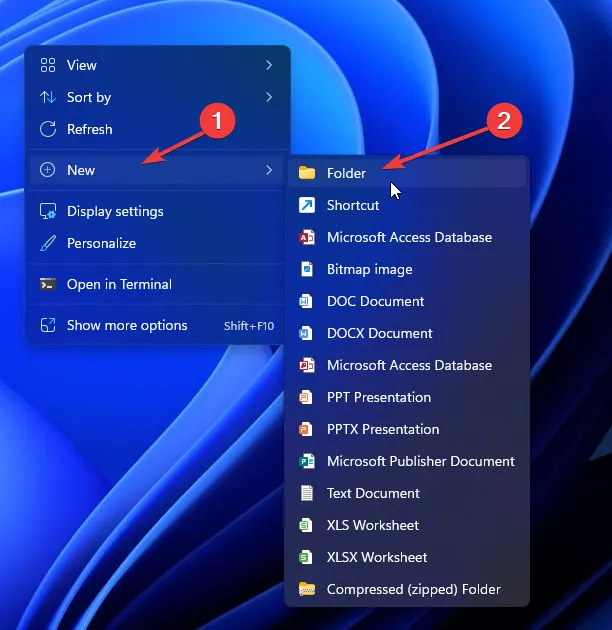
- Ziehen Sie die Internet-Verknüpfungsdatei in den neu erstellten Ordner.
- Klicken Sie mit der rechten Maustaste auf den Ordner und klicken Sie auf die DeleteSchaltfläche.
Indem Sie einen Ordner erstellen und die Verknüpfung verschieben, können Sie das Löschen des Ordners im Vergleich zu einer Verknüpfung einfacher erzwingen. Wenn es sich jedoch um eine Verknüpfung handelt, die nicht funktioniert , reicht es möglicherweise aus, den Speicherort in einen neuen Ordner zu ändern.
3. Setzen Sie die Internet Explorer-Einstellungen zurück
- Drücken Sie die Windows+ R-Tasten, um den Befehl „Ausführen“ zu öffnen .
- Geben Sie inetcpl.cpl in das Dialogfeld ein und klicken Sie auf Enter.
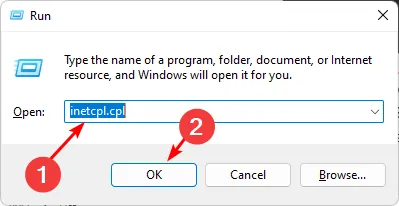
- Navigieren Sie im Dialogfeld „Internet Explorer-Einstellungen zurücksetzen“ zur Registerkarte „ Erweitert “ und wählen Sie „Zurücksetzen“.
- Wählen Sie im Dialogfeld „Möchten Sie wirklich alle Internet Explorer-Einstellungen zurücksetzen?“ die Option „Zurücksetzen“ aus .
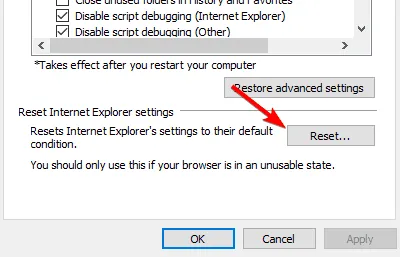
- Wählen Sie im Dialogfeld „Möchten Sie wirklich alle Internet Explorer-Einstellungen zurücksetzen?“ die Option „Zurücksetzen“ aus .
- Nachdem Internet Explorer die Standardeinstellungen übernommen hat, klicken Sie auf „Schließen“ und dann auf „OK“ .
- Starten Sie Ihren PC neu, damit die Änderungen wirksam werden.
4. Deaktivieren Sie die UAC-Einstellungen
- Klicken Sie auf das Startmenü- Symbol, geben Sie „UAC“ in das Suchfeld ein und klicken Sie dann auf „ Öffnen “, um auf die Einstellungen „Benutzerkontensteuerung ändern“ zuzugreifen.
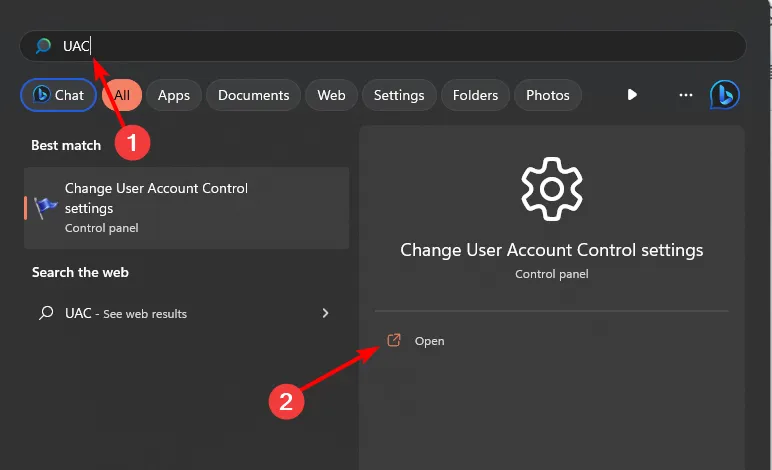
- Das Fenster „Benutzerkontensteuerungseinstellungen“ wird geöffnet. Klicken und halten Sie den Schieberegler, bewegen Sie die Maus über die Option „Nie benachrichtigen“ unten und klicken Sie dann auf „ OK“ .
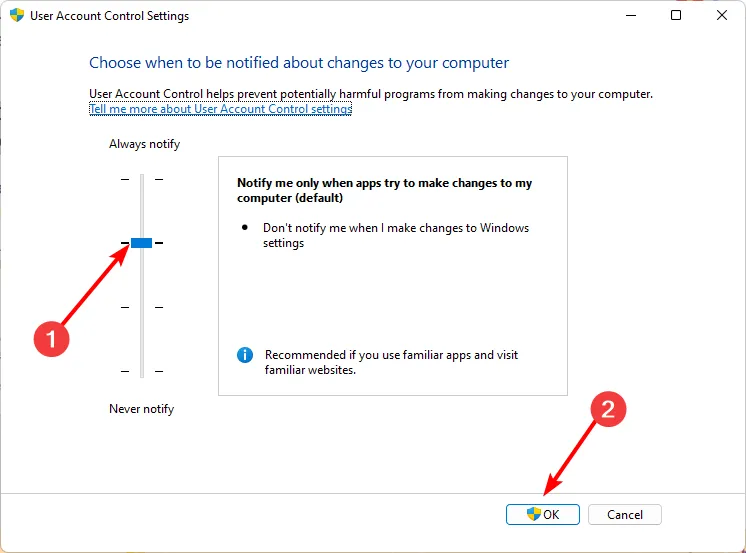
- Versuchen Sie nun, die Verknüpfung zu löschen.
Wenn die Benutzerkontensteuerung deaktiviert ist, benötigen Sie zum Löschen von Dateien keine Administratorrechte mehr.
5. Verwenden Sie die Eingabeaufforderung
- Drücken Sie die Windows Taste, geben Sie cmd in die Suchleiste ein und klicken Sie auf Als Administrator ausführen.
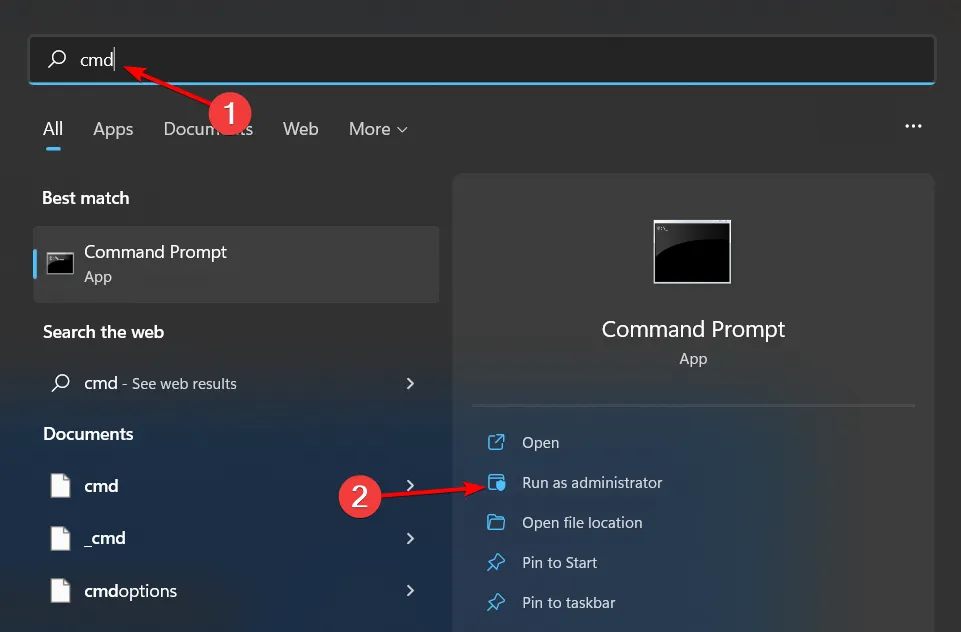
- Geben Sie für den Ordner, den Sie in Schritt 2 oben erstellt haben, den folgenden Befehl ein und ersetzen Sie den generischen Pfad durch das neue Verzeichnis:
del C:\Users\Folder\Documents - Als nächstes Enterder folgende Befehl zum Löschen der Verknüpfung. Denken Sie daran, den Dateinamen durch den tatsächlichen Namen zu ersetzen :
del "filename"
6. Verwenden Sie ein Drittanbieterprogramm
Wenn Sie immer noch Probleme damit haben, diese unerwünschten Verknüpfungen zu entfernen, könnte die Einführung einer Drittanbieter-App, die sie löschen kann, für Sie von Interesse sein. In diesem Fall liegt das Problem nicht an der Verknüpfungsdatei, sondern am Betriebssystem Ihres Computers.
7-Zip ist ein bekannter Archivierer mit einigen zusätzlichen Funktionen und unterstützt eine ansehnliche Anzahl von Formaten. Es erfüllt die Aufgabe, insbesondere in Fällen, in denen Ihre Desktopsymbole beschädigt sind und sich nicht löschen lassen.
Hoffentlich ist es Ihnen gelungen, die Internetverknüpfung zu entfernen, die auf Ihrem Desktop zu lange auf sich warten lässt.
Wenn nichts funktioniert, können Sie bis zum Äußersten eine Neuinstallation von Windows durchführen . Wenn es sich jedoch um den unansehnlichen Pfeil handelt, der normalerweise in der Ecke der Datei zu finden ist, können Sie den Verknüpfungspfeil entfernen , um ein saubereres Erscheinungsbild zu erzielen.
Ihr Feedback ist uns wichtig. Stellen Sie daher sicher, dass Sie unten weitere Gedanken oder Kommentare hinterlassen.



Schreibe einen Kommentar